Як видалити Search Marquis з Mac (2023)
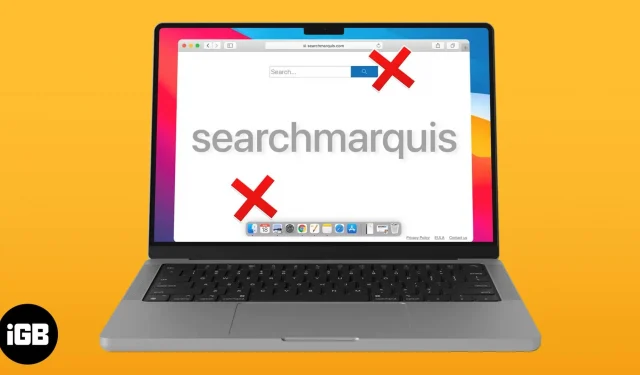
Щоб заблокувати доступ Search Marquis до Mac:
- Завжди встановлюйте програми з відомих або надійних веб-сайтів і програм.
- Встановлюйте лише розширення з веб-магазину Chrome або надійних джерел.
- Search Marquis — це вірус, який заражає браузер на вашому Mac.
Це був звичайний день, коли ви відкрили браузер Mac, щоб переглядати веб-сторінки, але помітили щось незвичайне. Ваш браузер перенаправляє вас на інші пошукові системи або веб-сторінки. Оскільки ви майже впевнені, що не вносили жодних змін, ні ви, ні хтось інший, винуватцем є вірус Search Marquis, також відомий як Search Baron!
Отже, що таке вірус Search Marquis і як видалити цей зловмисник пошуку з вашого Mac? Не хвилюйтеся, я надам інформацію про це шкідливе програмне забезпечення Search Baron і допоможу вам видалити Search Marquis із вашого Mac.
- Що таке маркіз пошуку?
- Як дізнатися, чи впливає Search Marquis на мій браузер?
- Причини впливу Search Marquis на Mac
- Як позбутися вірусу Search Marquis із Safari на Mac
- Як видалити Search Marquis Virus із Chrome на Mac
- Як видалити Search Marquis із Finder
Що таке Search Marquis?
Його назва може змусити вас повірити, що це законна пошукова система, але Search Marquis — це зловмисне програмне забезпечення, яке має на меті переспрямовувати користувачів на небажані веб-сайти, а потім вимагати з них гроші. Коротше кажучи, цей вірус пошукової системи Mac мучить користувачів на користь своїх творців.
Хоча комп’ютери Mac зазвичай менш сприйнятливі до зловмисного програмного забезпечення та вірусів, завжди корисно знати найпоширеніші віруси Mac і способи їх видалення. Search Marquis маскується під корисне розширення браузера для доступу до вашого Mac, а потім змінює пошукову систему за замовчуванням у Safari чи інших популярних веб-браузерах на Mac.
Окрім зміни пошукових систем, Search Marquis також може змінювати параметри та параметри браузера домашньої сторінки за замовчуванням або, що ще гірше, надсилати ваші дані користувача цим невідомим розробникам вірусів.
Як дізнатися, чи впливає Search Marquis на мій браузер?
Перший раз, коли ви дізнаєтесь, чи Search Baron захопив ваш веб-переглядач, коли пошукова система чи початкова сторінка браузера раптово змінюються.
Якщо ви спробуєте повернути налаштування браузера до попередніх, вони незабаром стануть такими, якими їх хоче бачити вірус, і ви зрозумієте, що що б ви не робили, змінити налаштування браузера неможливо. Це ваш сигнал для видалення Search Marquis у Safari чи будь-якому іншому браузері на вашому Mac.
Користувачі переважно перенаправляються на Bing.com, коли вірус Search Marquis заражає їх Mac. Але перш ніж потрапити в Bing, вірус спочатку проведе користувачів через деякі неоднозначні сайти, головним чином:
- searchnewworld.com
- search.surfharvest.xyz
- mybrowser-search.com
- search1.me
- searchitnow.info
- search-snow.com
- chillsearch.xyz
- api.lisumanagerine.club
Окрім згаданих тут, можуть бути й інші сайти. Це все; пошуковий вірус також встановить схематичні додатки та покаже вам багато підозрілих спливаючих вікон, текстових посилань і банерів.
Крім того, Search Marquis перевантажує процесор вашого Mac, уповільнює продуктивність системи та зависає ваш веб-переглядач, що призводить до поганого перегляду. І, як вишенька на торті, він може збирати файли cookie та інші особисті дані з вашого комп’ютера в мережі рекламних партнерів.
Причини впливу Search Marquis на Mac
Search Marquis в основному з’являється на вашому Mac за допомогою пакетної схеми програмного забезпечення, яка називається пакетуванням. Він поставляється з розширеннями або програмним забезпеченням, яке можна завантажити зі шкідливих або невідомих сайтів. Рекламні партнерські мережі приховують деталі програмного забезпечення, що входить до комплекту, у супровідних положеннях та умовах. У свою чергу, користувачі несвідомо погоджуються на завантаження та дозволяють партнерським мережам працювати легально.
Найкращий спосіб запобігти цьому — відвідати надійні веб-сайти та прочитати умови використання, перш ніж інсталювати щось на свій пристрій.
Як позбутися вірусу Search Marquis із Safari на Mac
Наступним кроком у видаленні Search Marquis на Mac Safari є видалення всіх цих підозрілих і невикористаних розширень.
Щоб переконатися, що вірус більше не атакує Safari, виконайте такі дії.
Виправте налаштування переспрямування веб-сайту
Окрім зміни пошукової системи за замовчуванням у Safari, вам також потрібно змінити домашню сторінку за замовчуванням, встановлену вірусом Search Marquis.
- Запустіть Safari на Mac.
- Натисніть «Safari» на панелі меню.
- Виберіть «Налаштування». У macOS Monterey або раніших версіях це налаштування.
- Виберіть вкладку Загальні.
- Якщо поле Домашня сторінка містить іншу веб-сторінку, змініть її на потрібну.
У деяких випадках через помилку поле домашньої сторінки може бути сірим. Коли це відбувається:
- Відкрийте Safari → Параметри → Загальні.
- Введіть бажану домашню сторінку в полі Домашня сторінка, але не натискайте клавішу Enter. Натомість клацніть будь-яку іншу вкладку, наприклад автозаповнення або вкладки. Це запропонує вам підтвердити зміну.
Якщо все вищезазначене не допомагає, спробуйте наступне:
- Вийдіть із Safari.
- Відкрийте Finder → Go → Go to Folder.
- Введіть це в поле пошуку «Go To Folder» і натисніть «Enter»:
~/Library/Preferences/com.apple.Safari.plist - Якщо збіг знайдено, видаліть файл -> знову відкрийте Safari.
Скинути Safari на Mac
Тепер, хоча це необов’язково, все ще можна повністю очистити всі дані Safari та почати все заново. Ось що вам потрібно зробити:
- Відкрийте Safari.
- Виберіть «Історія» на панелі меню.
- Тут виберіть «Очистити історію» знизу.
- У спадному меню Очистити виберіть Усю історію.
- Виберіть Очистити історію.
Ваші дані перегляду буде миттєво видалено. Після цього примусово закрийте програму та знову відкрийте її, щоб перевірити, чи веб-переглядач Safari переспрямовує на Bing або будь-яку іншу пошукову систему, крім тієї, яку ви встановили.
Як видалити Search Marquis Virus із Chrome на Mac
Крім того, багато користувачів також використовують Chrome як браузер за умовчанням, і ось що вам потрібно зробити, щоб припинити пошук Marquis з Mac у Chrome.
Видаліть підозрілі розширення
- Відкрийте Chrome.
- Натисніть піктограму розширень поруч із вашим профілем.
- Виберіть Керувати розширеннями. Або вставте chrome://extensions/ у рядок пошуку та натисніть Enter.
- Перегляньте підозрілі розширення або ті, які ви не хочете використовувати. Примітка. Більшість розширень Adobe Flash часто зламують.
- Натисніть Вилучити.
- Підтвердьте ще раз, натиснувши «Видалити». Ви також можете повідомити про розширення, якщо хочете.
Виправте налаштування переспрямування веб-сайту
- Відкрийте Chrome.
- Виберіть Chrome на панелі меню → виберіть Параметри.
- Далі виберіть Пошукова система.
- У спадному меню виберіть потрібну пошукову систему.
Якщо ви не можете знайти один із варіантів:
- Перейдіть до Chrome на панелі меню → Параметри.
- Виберіть пошукову систему.
- Натисніть Керувати пошуковими системами та пошуком на сайті.
- Виберіть «Додати» поруч із «Пошук на сайті».
- Додайте URL-адресу пошукової системи, мітку та назву у відповідні поля.
- Натисніть Додати.
- Тепер знайдіть пошукову систему в розділі Пошук на сайті.
- Натисніть три крапки поруч із ним → виберіть За замовчуванням.
Скидання Chrome на Mac
- Відкрийте Chrome.
- Виберіть «Історія» на панелі меню.
- Натисніть Показати повну історію.
- Виберіть Очистити дані веб-перегляду.
- Виберіть часовий діапазон (тут ми вибираємо Весь час).
- Перевірте «Історія перегляду», «Файли cookie та інші дані сайтів» і «Кешовані зображення та файли».
- Натисніть Очистити дані.
Крім того, ви можете повністю скинути Chrome з:
- Виберіть Chrome на панелі меню → Параметри → Виберіть Скинути налаштування.
- Потім виберіть Відновити початкові налаштування за замовчуванням.
- Виберіть «Скинути налаштування», щоб підтвердити зміни.
Як видалити Search Marquis із Finder
Тепер, коли ми знаємо про Search Marquis або як він працює на вашому Mac, давайте подивимося, як позбутися Search Marquis на вашому Mac.
Видаліть шкідливі програми
Спочатку вам потрібно знайти шкідливі файли та програми на вашому Mac, які може приховувати Search Marquis. Для цього потрібно відкрити монітор активності.
- Відкрийте Finder.
- Натисніть Перейти на панелі меню.
- Виберіть Службові програми.
- Відкрийте Монітор активності. Крім того, ви також можете використовувати Launchpad, щоб відкрити Монітор активності. Ви також можете скористатися пошуком Spotlight на Mac, щоб знайти програму.
- Після відкриття знайдіть підозрілі або незнайомі ресурсомісткі дії на вкладках ЦП, Пам’ять і Батарея. Зазвичай такі додатки ховаються під незагрозливою назвою, тому, якщо вам здається, що щось виглядає сумнівним, просто знайдіть про це.
- Коли ви знайдете підозрілу програму, виберіть її.
- Натисніть кнопку (x) зверху.
- У спливаючому вікні виберіть Примусовий вихід.
Примітка. Ви повинні бути обережними під час видалення файлів або процесів. Видалення неправильного файлу може пошкодити вашу систему.
Ви також можете припинити роботу програм під час запуску, щоб вони не заважали налаштуванням браузера, або повністю видалити їх.
Видалити небажані файли
Окрім видалення всіх підозрілих програм, вам потрібно переконатися, що ви видалили всі файли заражених програм. Це не тільки допоможе вам заблокувати Search Marquis у Safari чи будь-якому іншому браузері на вашому Mac, але й допоможе вам звільнити місце на вашому Mac.
- Відкрийте Finder.
- Натисніть «Перейти» на панелі меню → виберіть «Перейти до папки».
- Потім скопіюйте та вставте ці команди в діалогове вікно пошуку одну за одною → натисніть клавішу повернення:
- /Library/LaunchAgents: LaunchAgents — це файли та програми, які запускаються у фоновому режимі після входу за допомогою ідентифікатора користувача. Перейшовши до цієї папки, перевірте її вміст на наявність уривків, особливо нещодавно доданих. Також не забудьте перевірити ~/Library/LaunchAgents. Це типові файли, про які вам потрібно знати: com.avickUpd.plist, com.updater.mcy.plist, com.pcv.hlpramc.plist і com. msp.agent.plist.
- ~/Library/Application Support: Папка Application Support – це місце, де програми зберігають файли для роботи. Тут перевірте наявність новостворених підозрілих папок, особливо тих, які не стосуються додатків і продуктів Apple, які ви не пам’ятаєте встановлювати. Деякі добре відомі шкідливі імена папок включають: IdeaShared, ProgressSite та UtilityParze.
- /Library/LaunchDaemons: Launch Daemons — це внутрішня служба для запуску macOS. Іноді файли вірусів пошуку Mac можна знайти в цьому каталозі, тому вам також потрібно перевірити файли тут. Деякі приклади: com.ExpertModuleSearchDaemon.plist, com.applauncher.plist і com.startup.plist.
- Якщо ви знайшли шкідливі файли, клацніть їх правою кнопкою миші → Перемістити в кошик. Нижче наведено деякі інші відомі файли зловмисного програмного забезпечення, на які слід звернути увагу під час видалення Search Baron і search marquis із Mac:
- com.Search Marquis
- com.Search Marquis.plist
- com.adobe.fpsaud.plist
- com.AdditionalChannelSearchDaemon
- installmac.AppRemoval.plist
- myppes.download.plist
- com.myppes.net-preferences.plist
- mykotlerino.ltvbit.plist
Примітка. Іноді файли Search Marquis залишаються прихованими, тому вам може знадобитися відобразити ці файли та папки, щоб знайти та видалити зловмисників. Пам’ятайте, що важко визначити, що важливо, а що ні. Тому, перш ніж видаляти їх, швидко пошукайте в Інтернеті, а потім прийміть рішення.
Перевірте та видаліть підозрілі елементи входу
У бізнесі та корпоративних налаштуваннях ІТ-адміністратори використовують профілі для керування поведінкою пристроїв своїх співробітників. Ці профілі можуть обмежувати певні дії та налаштовувати Mac для виконання різних завдань.
Подібним чином зловмисники браузера та рекламне програмне забезпечення можуть використовувати профілі конфігурації, щоб завадити користувачам видалити зловмисне програмне забезпечення зі своїх пристроїв, зокрема змінити налаштування браузера. Деякі приклади конфігурацій профілів: TechSignalSearch, AdminPrefs, Chrome Settings і MainSearchPlatform. Щоб видалити елементи входу, виконайте такі дії:
У macOS Ventura або пізнішої версії:
- Відкрийте Системні налаштування.
- Виберіть Загальні.
- Виберіть елементи входу.
- У розділі «Відкрити під час входу» виберіть щось підозріле та натисніть кнопку мінус (-).
- Також обов’язково вимкніть усі підозрілі програми.
У macOS Monterey або раніших версіях: @padmasuraj зверніться до старої статті, щоб отримати зображення.
- Перейдіть до Системні налаштування → Користувачі та групи.
- Якщо ви бачите піктограму профілів, натисніть її.
- Перевірте наявність підозрілих програм → натисніть кнопку мінус (-).
- Виберіть Видалити.
Крім того, вам потрібно перевірити та видалити всі невідомі профілі на вашому Mac, оскільки вірус Search Marquis може створити власний профіль, щоб обмежити певні дії, щоб запобігти видаленню Search marquis на Mac і налаштуванням браузера.
FAQ
Так. Окрім зміни налаштувань браузера за замовчуванням, зловмисне програмне забезпечення Search Marquis надсилає ваші дані до невідомих джерел. Отже, вірус Search Baron шкідливий для вашого ПК.
Основна причина, через яку Search Marquis впливає на веб-переглядач Chrome, полягає в тому, що ви, можливо, встановили шкідливі програми чи розширення, і це шкідливе програмне забезпечення потрапило у вашу систему через пакет. Єдине рішення — виконати описані кроки, щоб припинити пошук Marquis у Mac Chrome.
На жаль, так. Якщо вірус пошукової системи захопить ваш Mac або браузер, ці хакери отримають доступ до всіх ваших даних, включаючи паролі та історію пошуку.
Приємного перегляду!
У цьому докладному посібнику я включив усі кроки для видалення Search Marquis з Mac. Однак це не робить ваш Mac захищеним від нього, особливо якщо ви продовжуєте завантажувати файли з невідомих сайтів і використовувати підозрілі програми.
Ще один спосіб швидко просканувати комп’ютер на наявність вірусів і запобігти майбутнім атакам і зараженням – установити антишкідливе програмне забезпечення. Ці антивірусні програми регулярно сканують на наявність вірусів і забезпечують безпеку вашого Mac. Якщо у вас є сумніви, запитання чи пропозиції, залишайте їх у коментарях.



Залишити відповідь